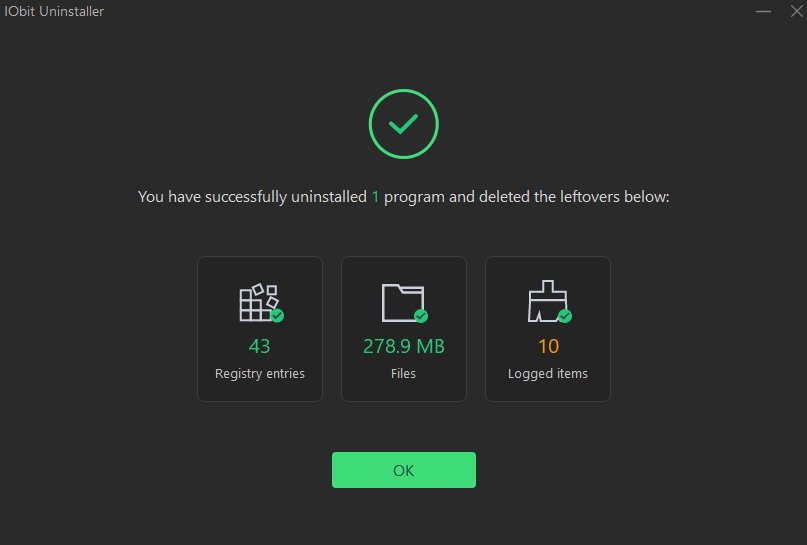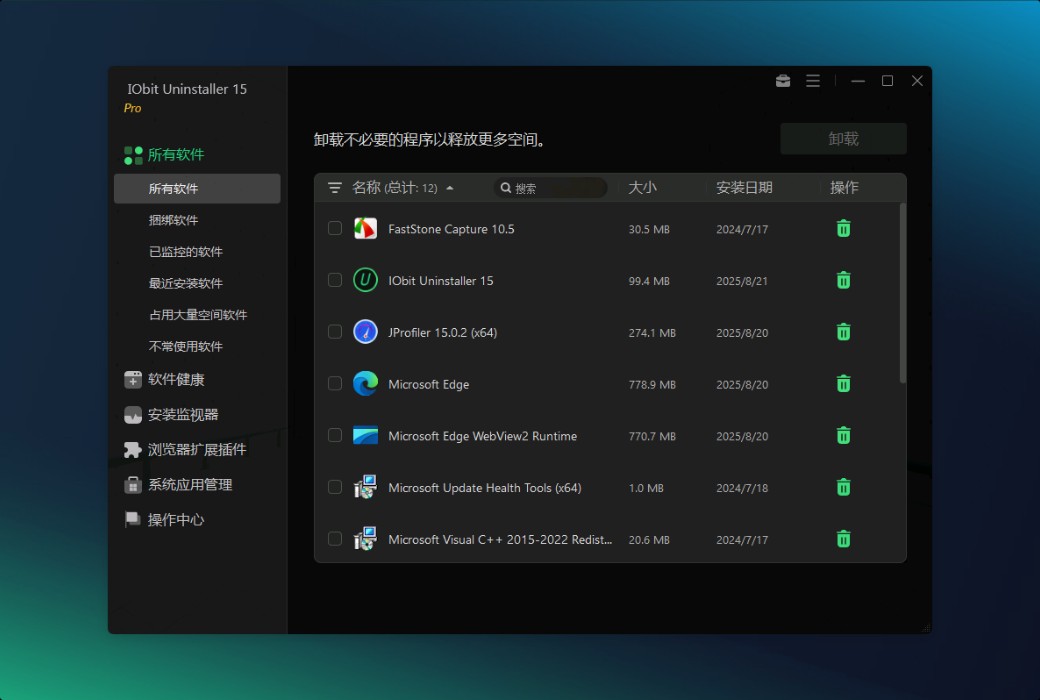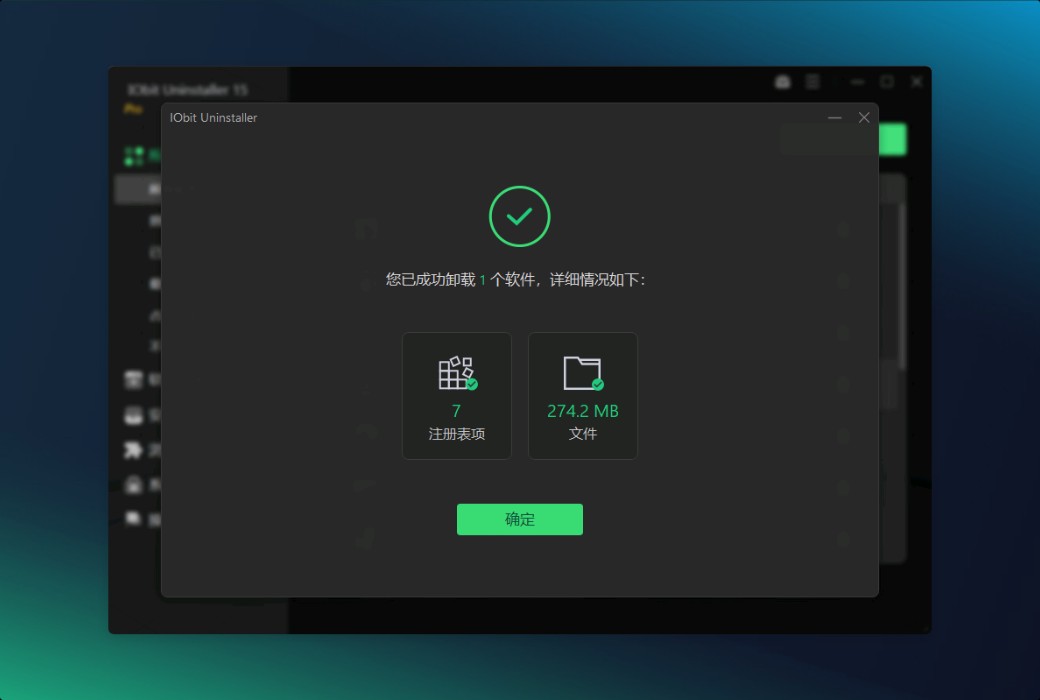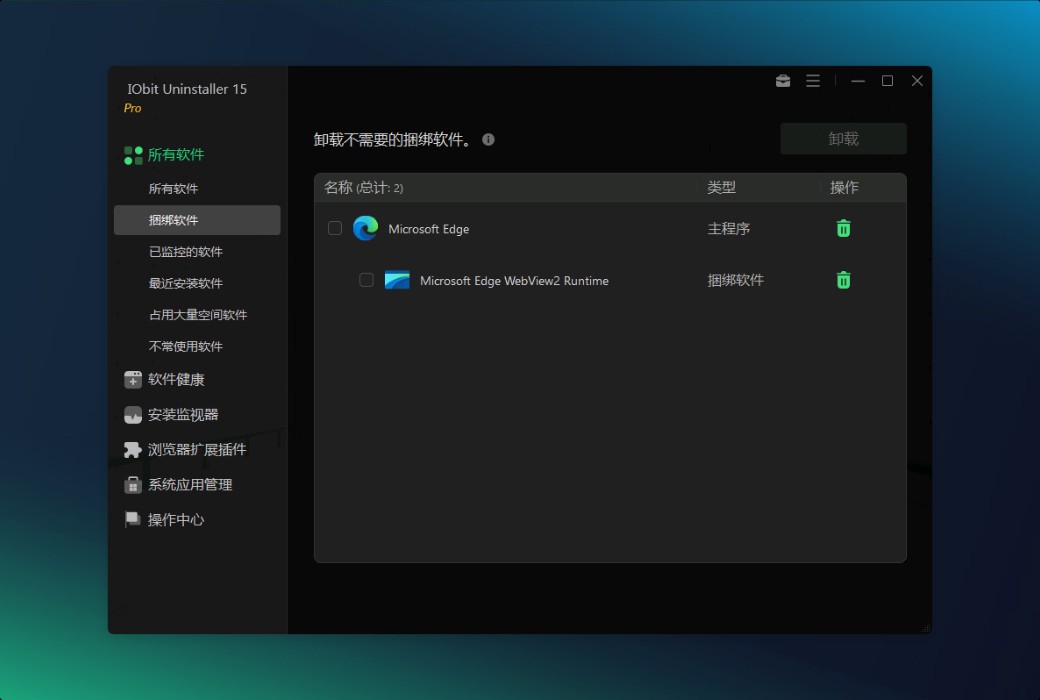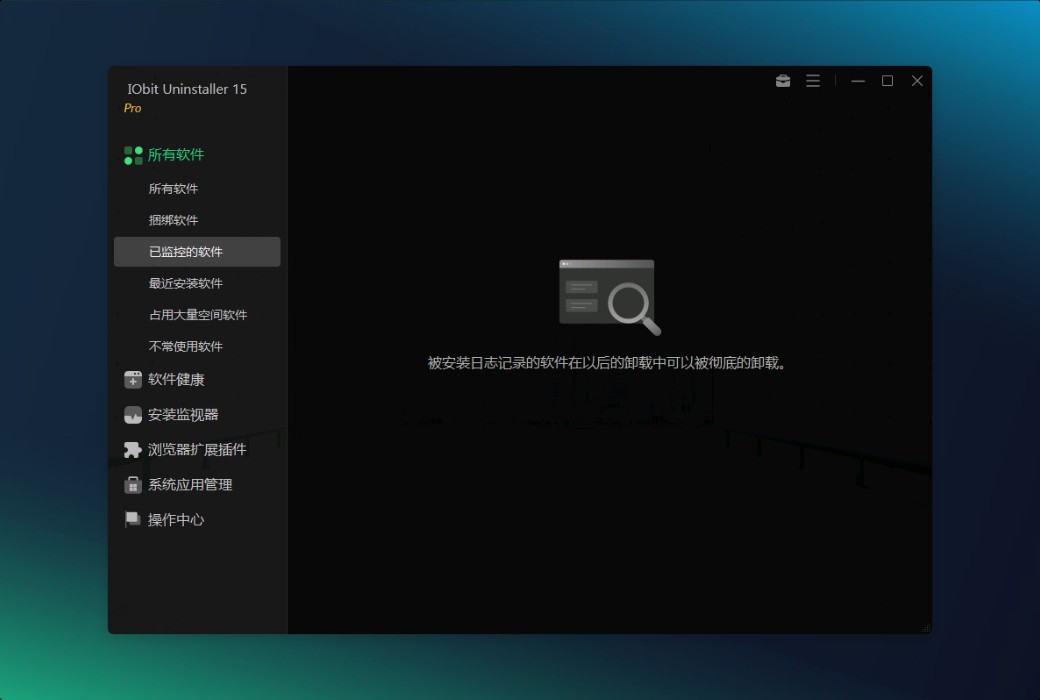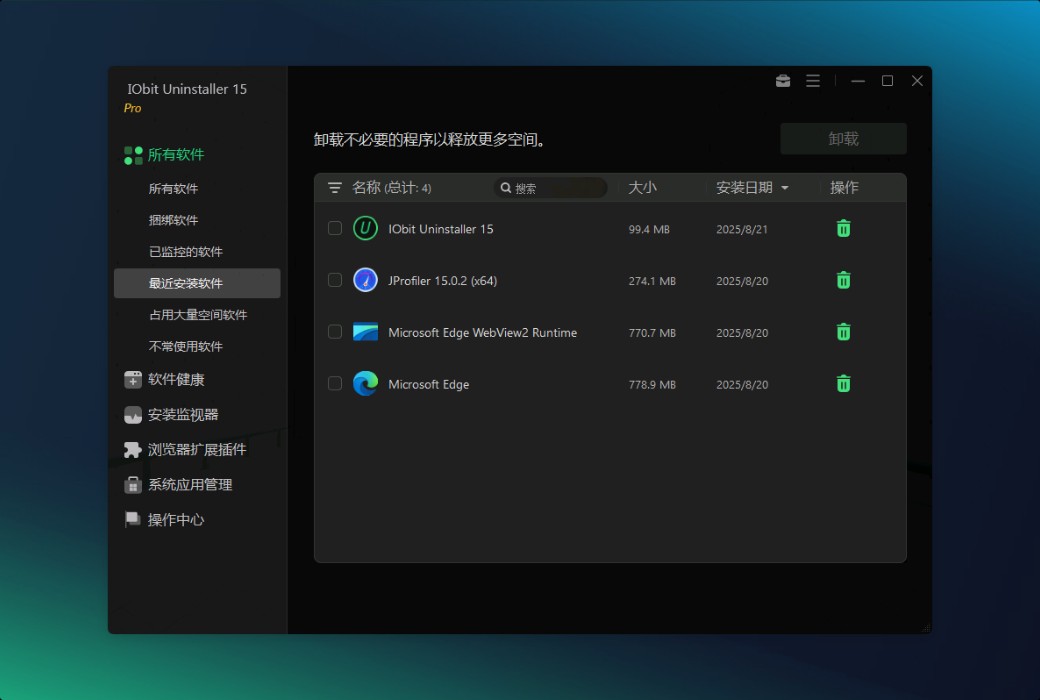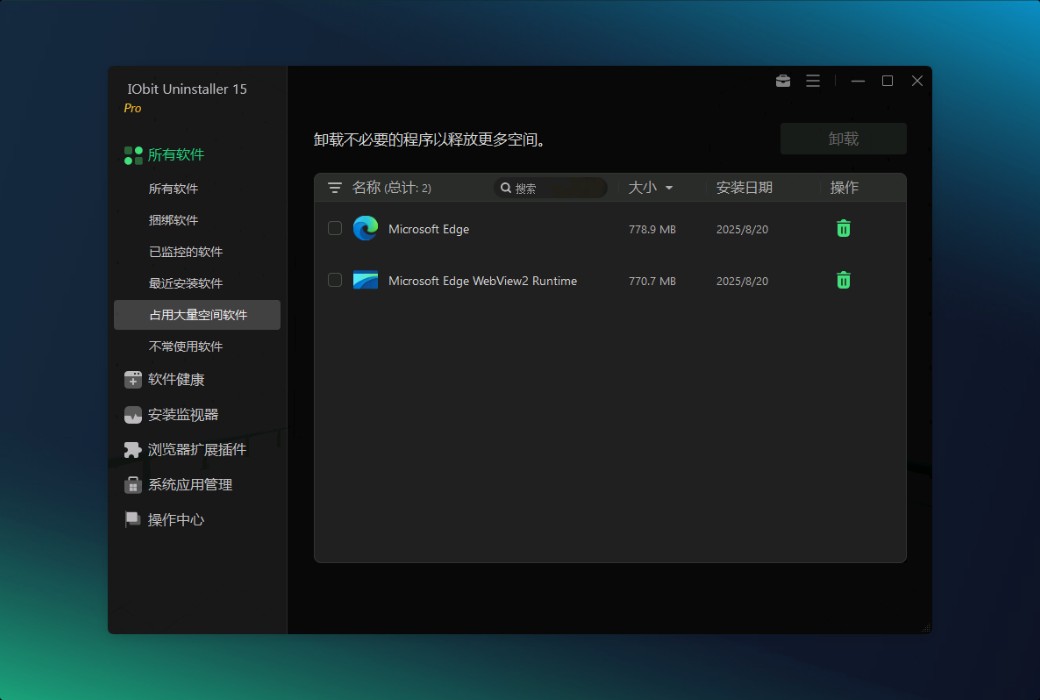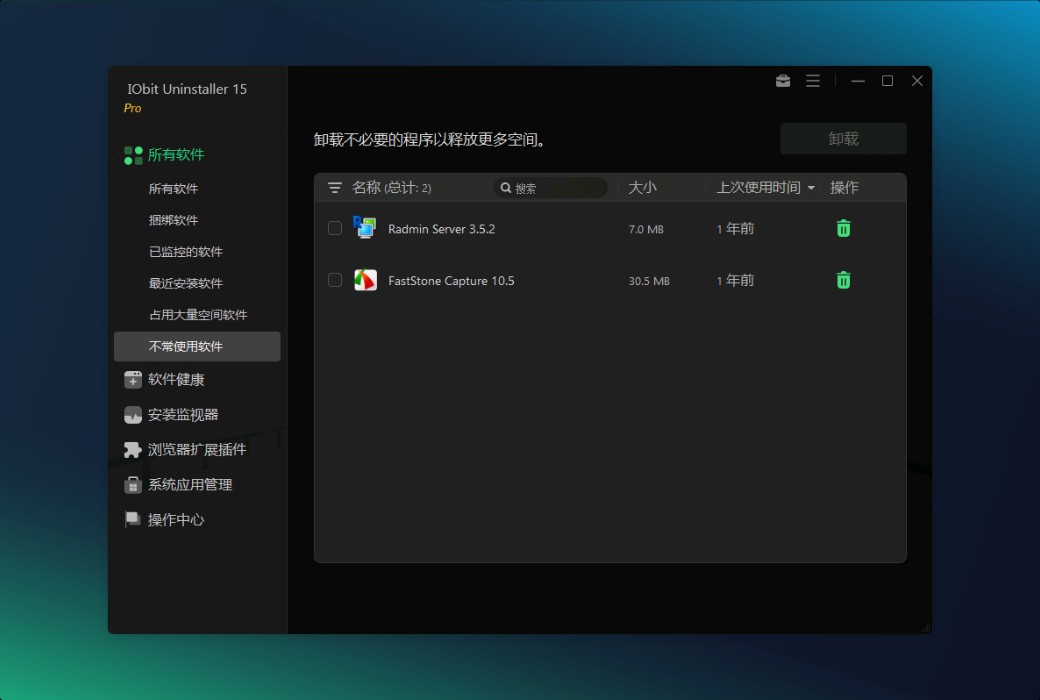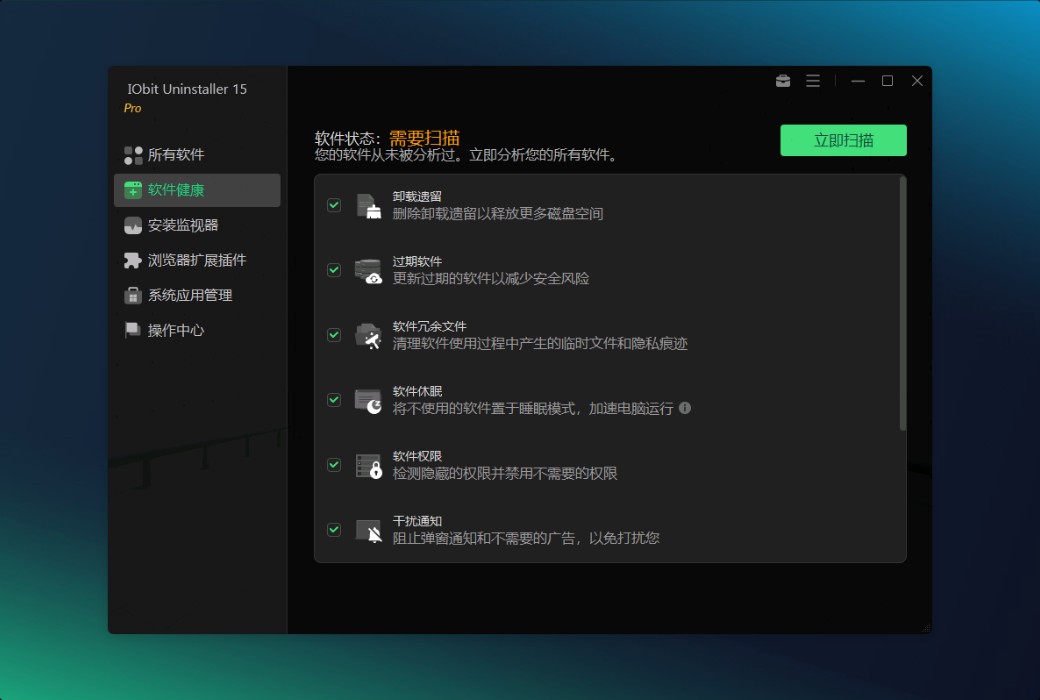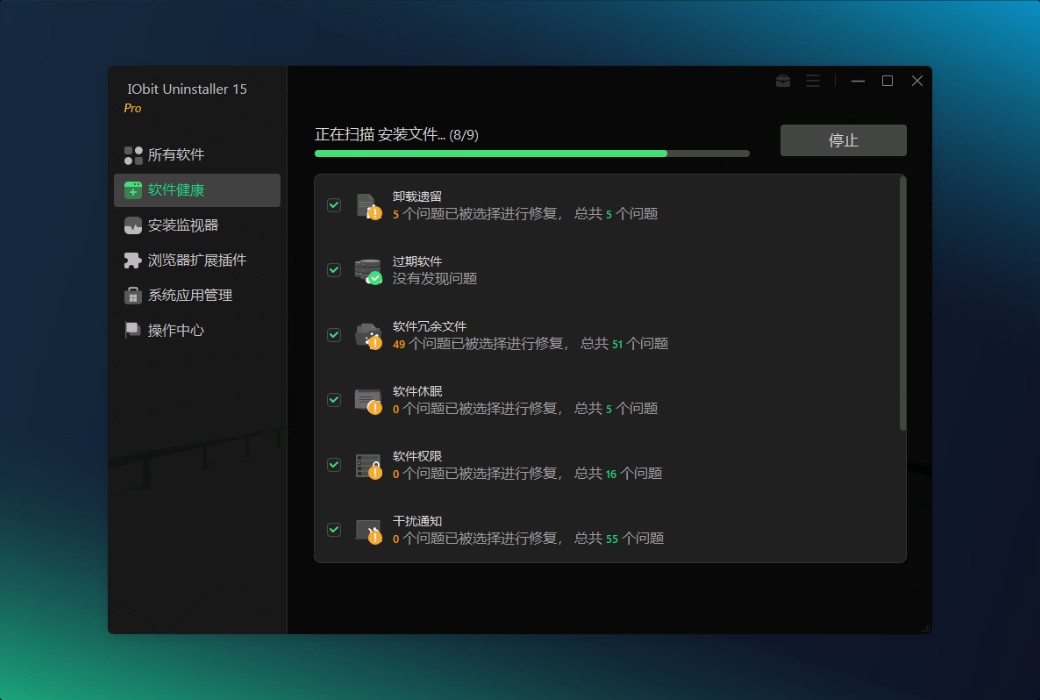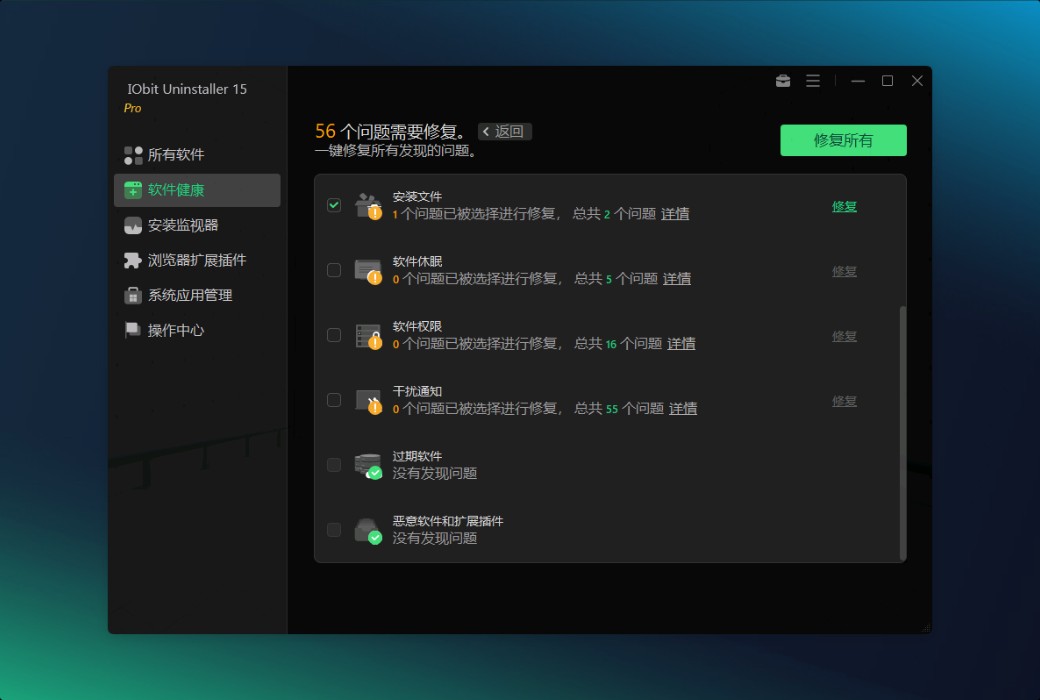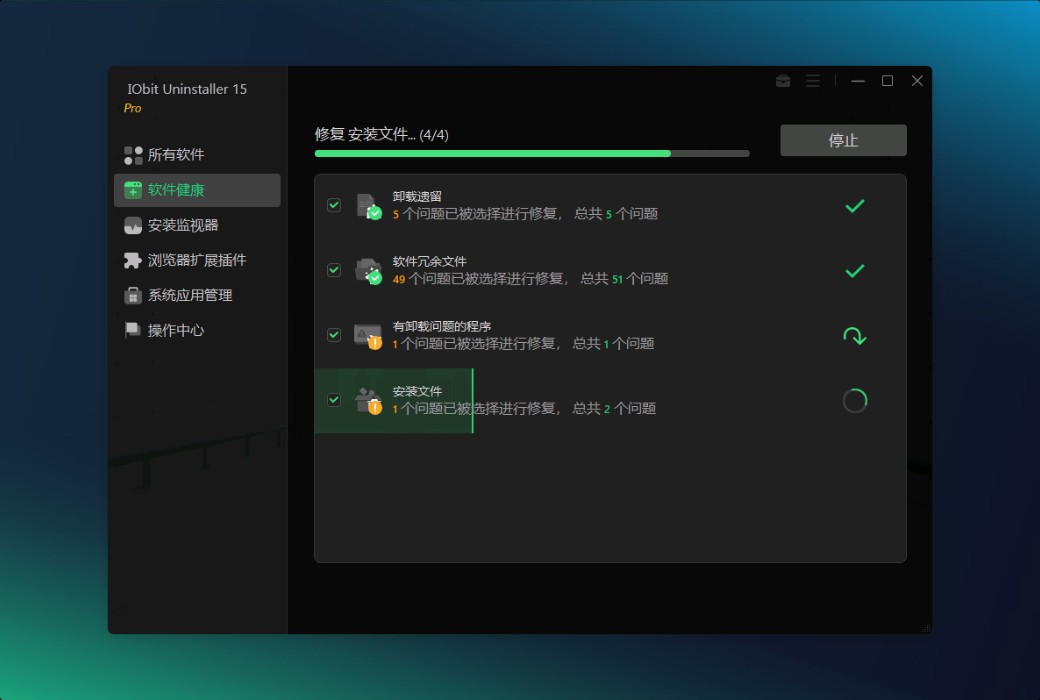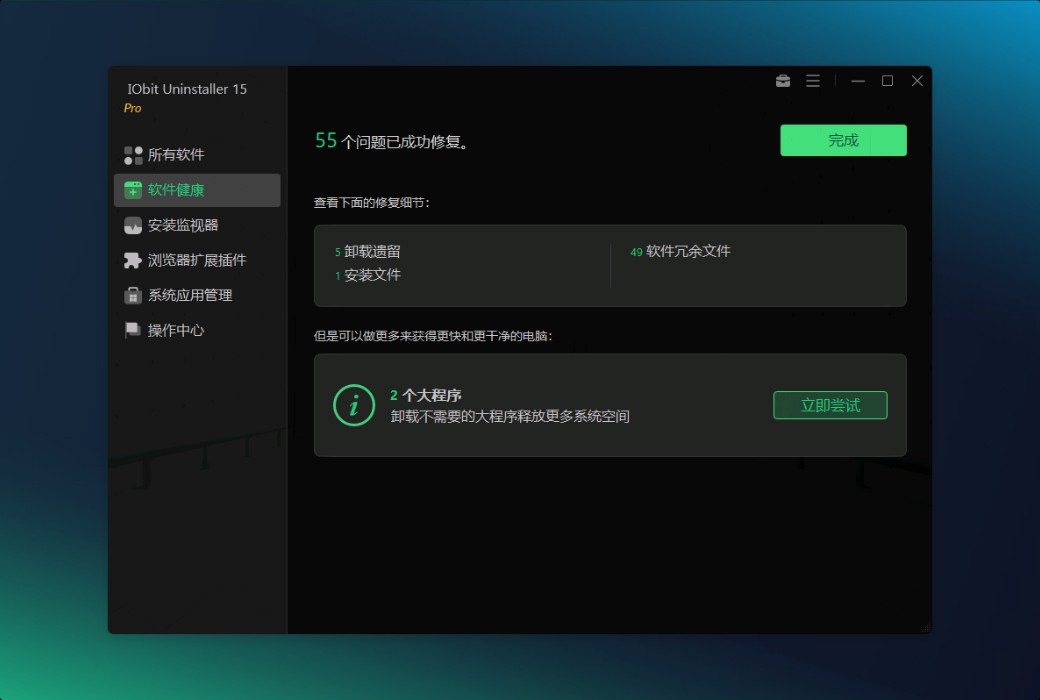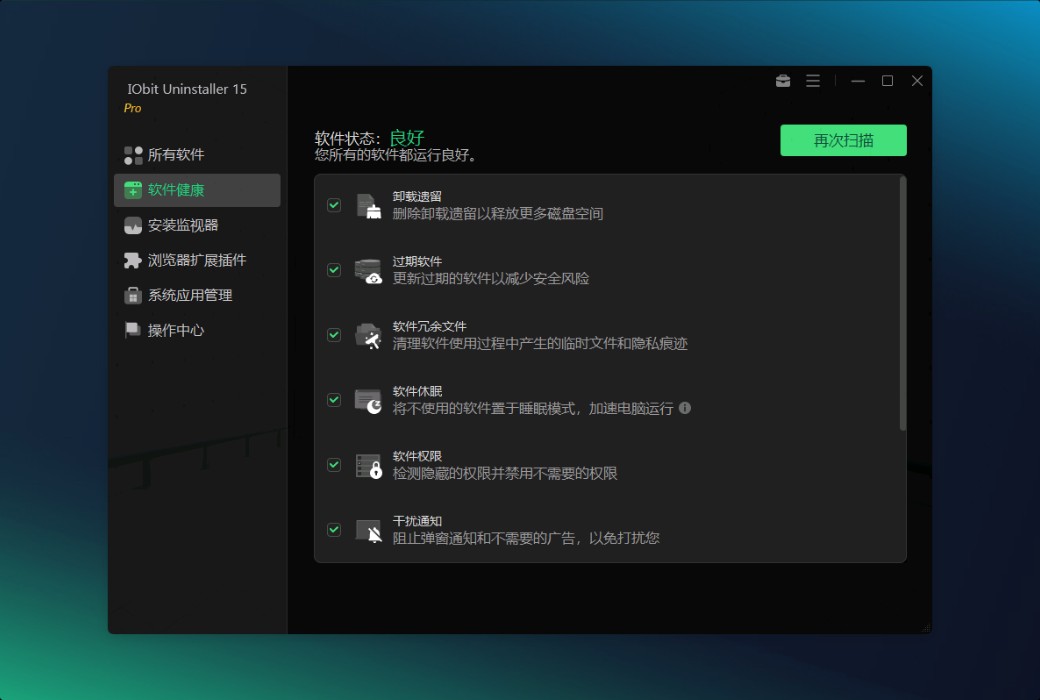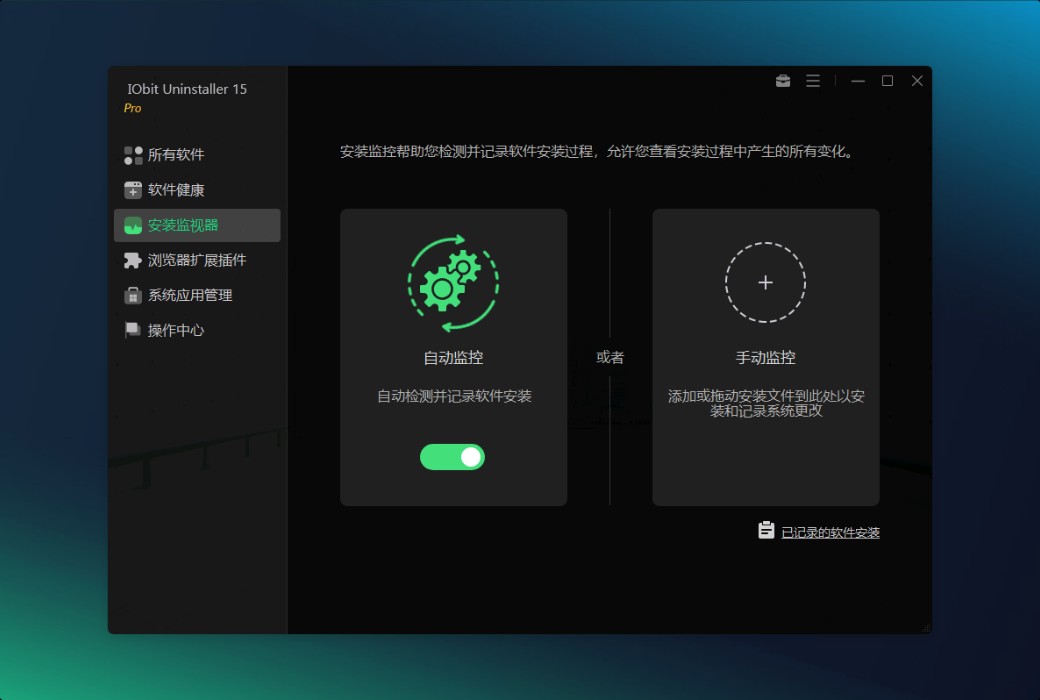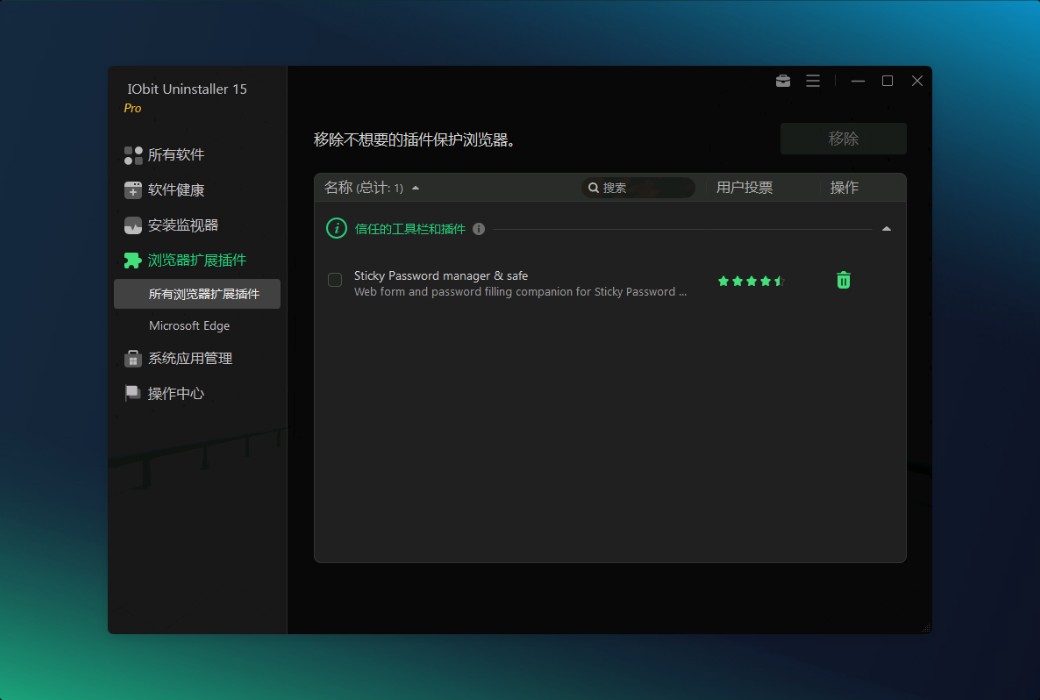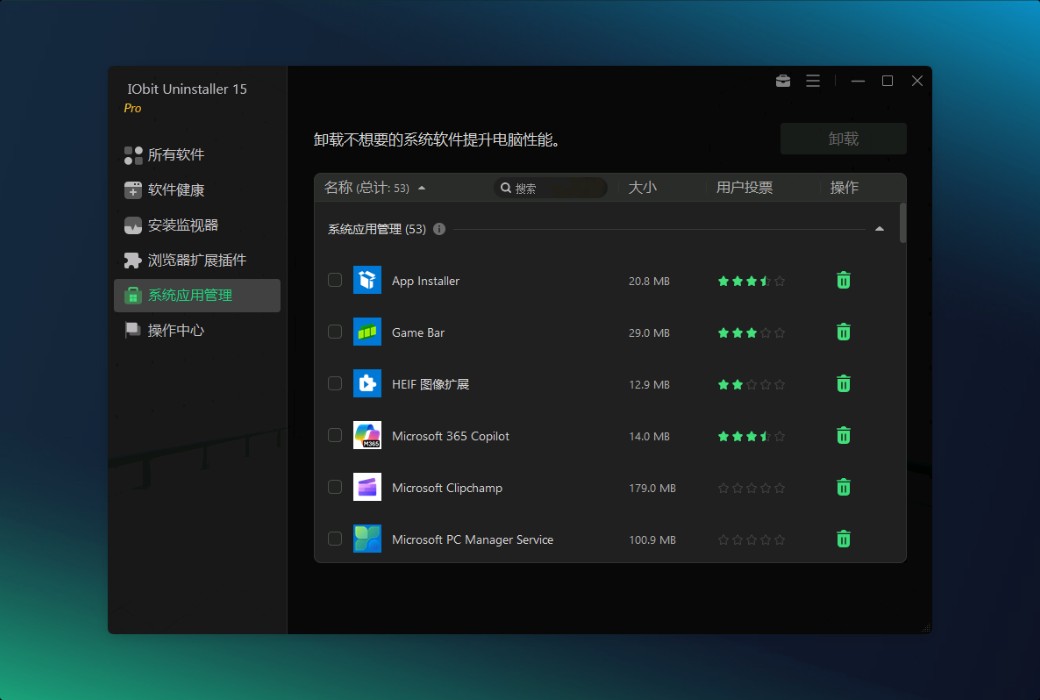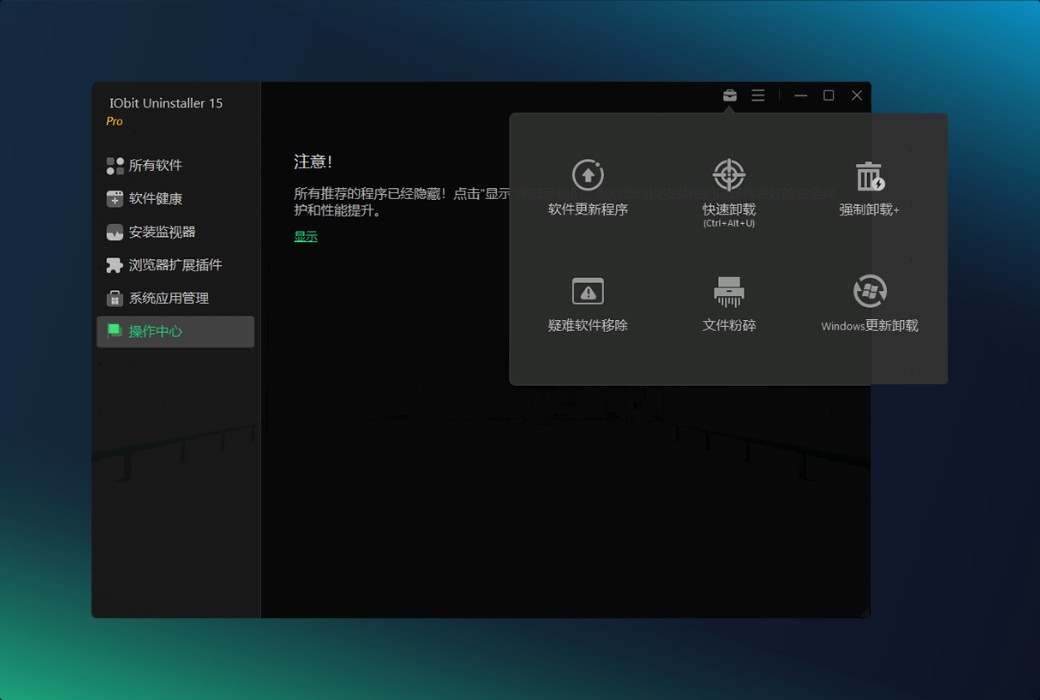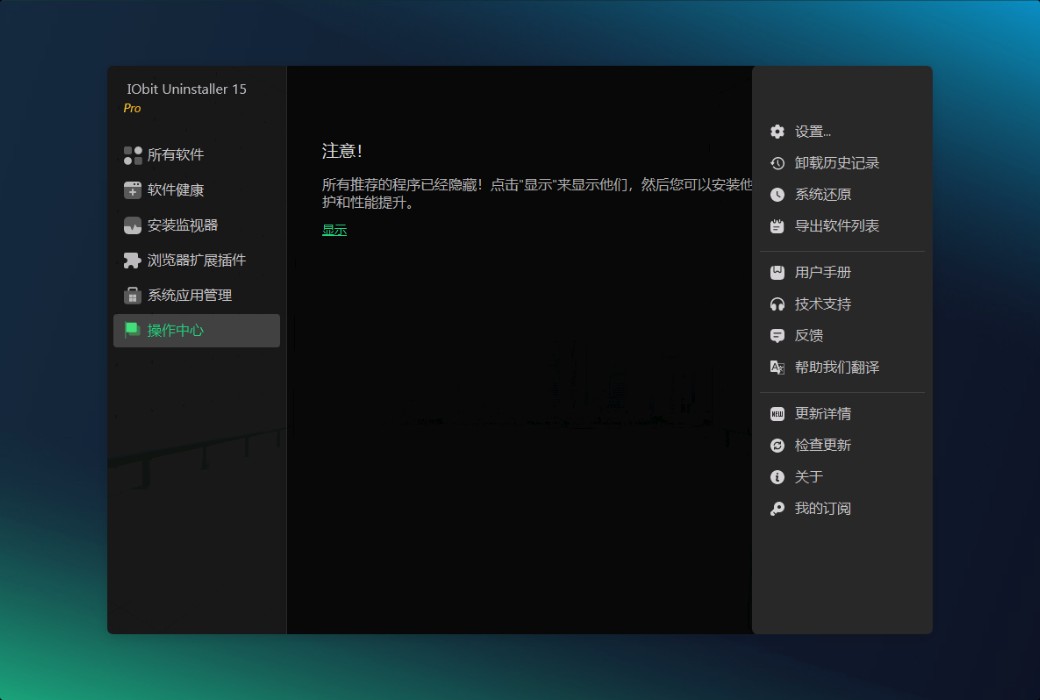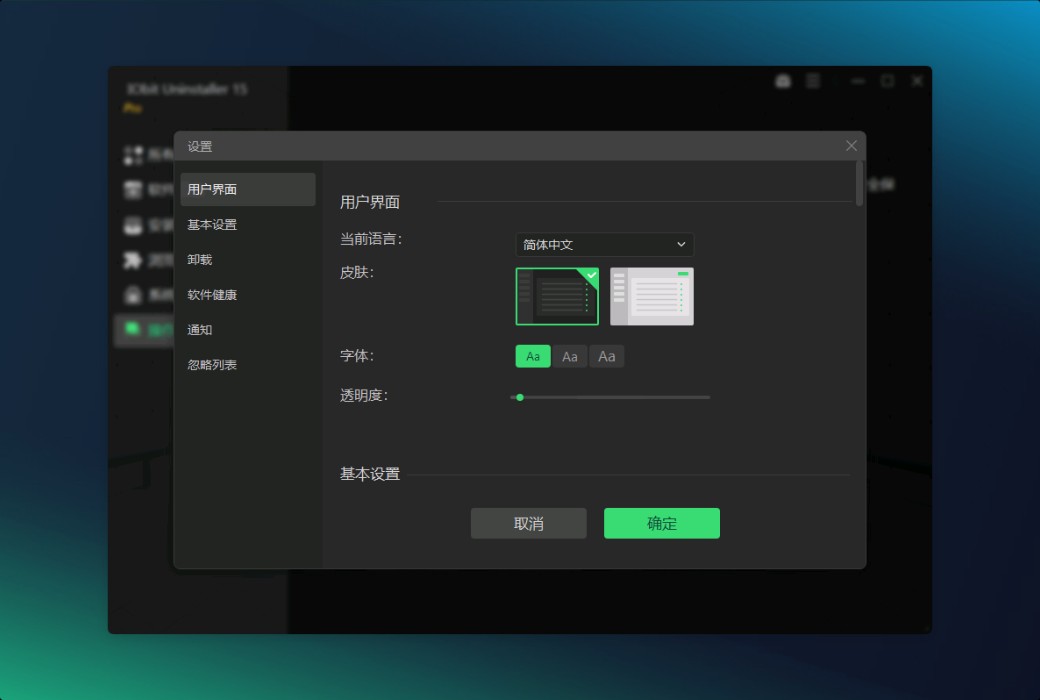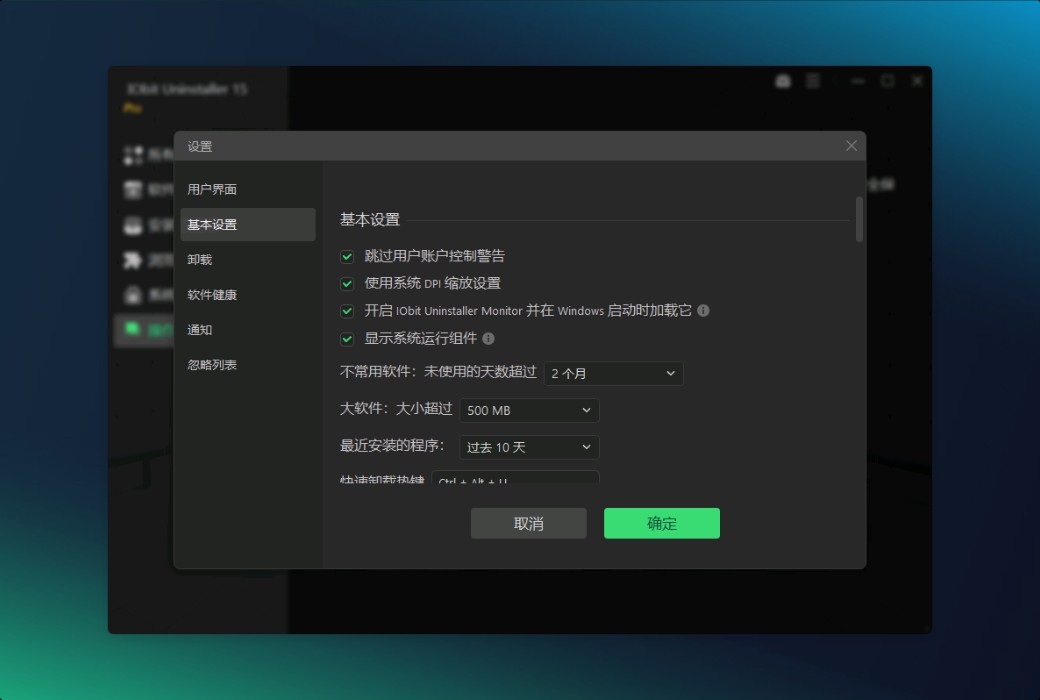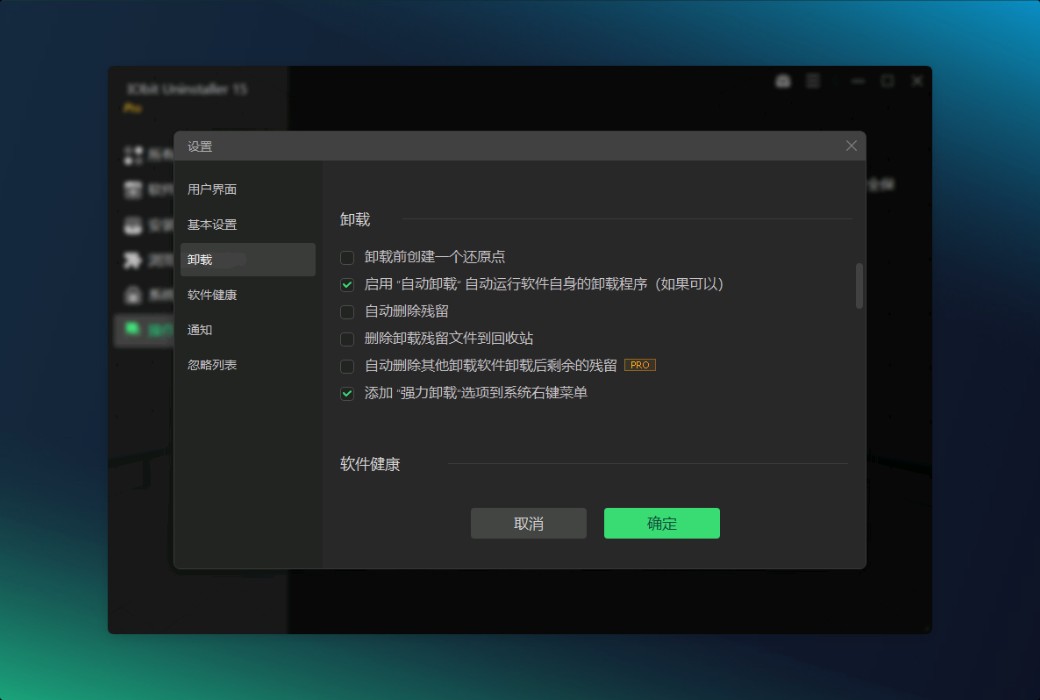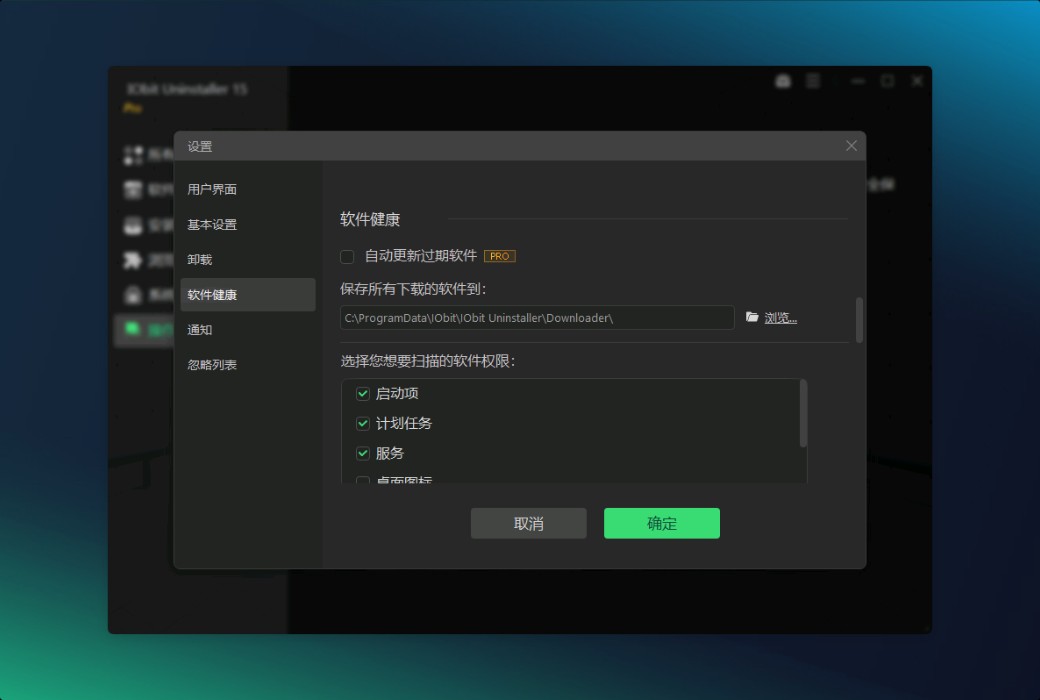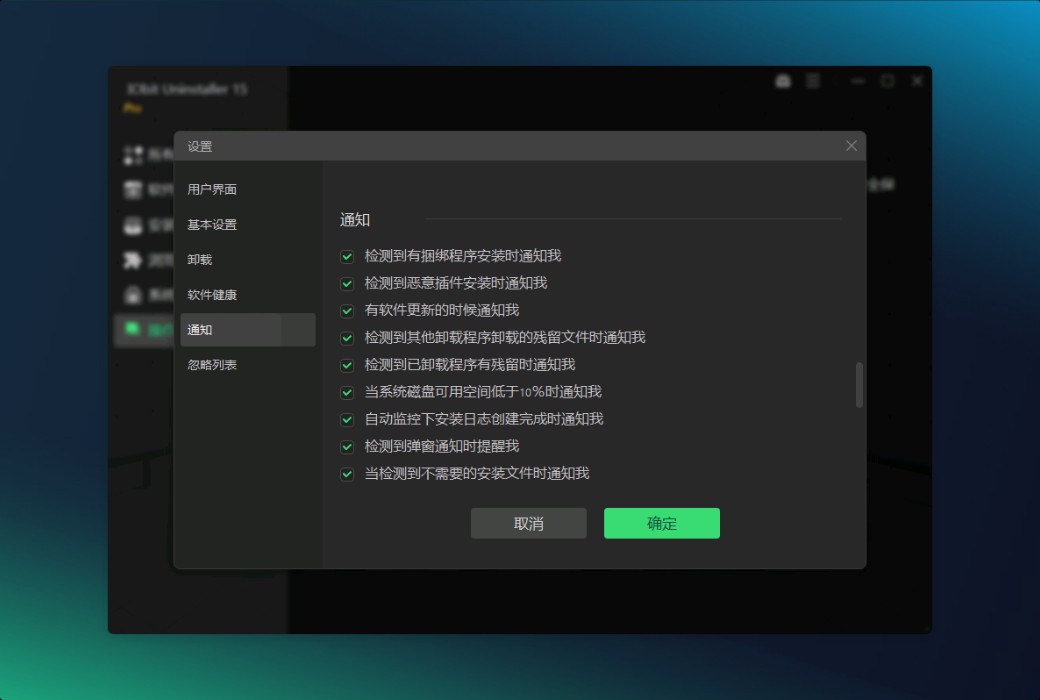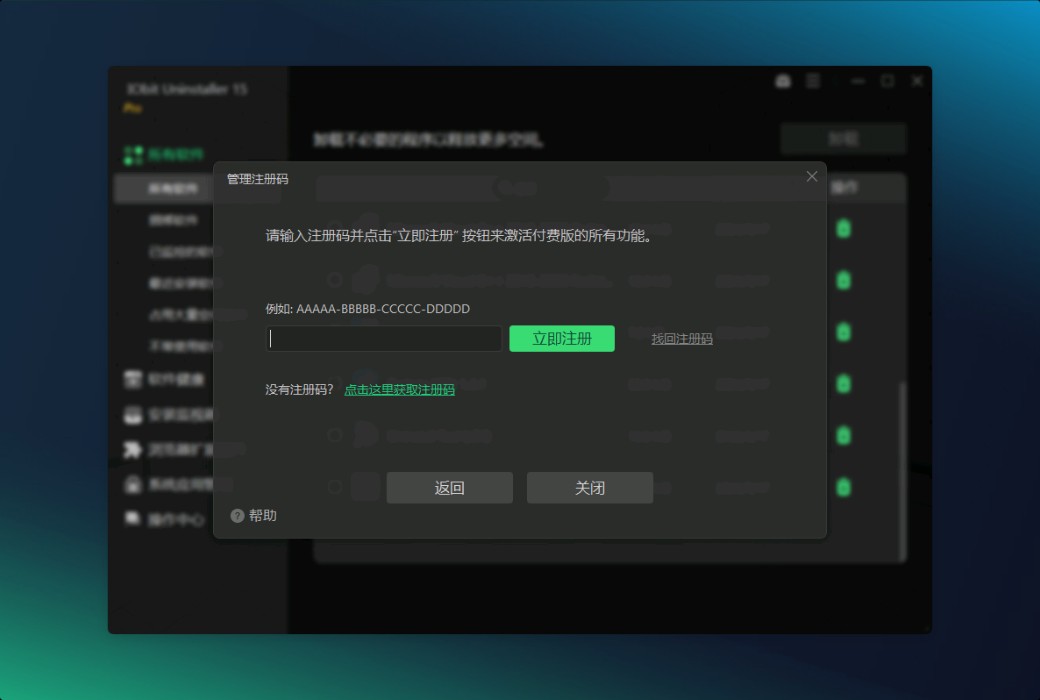Bạn chưa đăng nhập, đăng nhập để có trải nghiệm tốt hơn
 iObit Uninstaller 15 Pro Trình gỡ cài đặt chuyên nghiệp
iObit Uninstaller 15 Pro Trình gỡ cài đặt chuyên nghiệp

Quy tắc hoạt động
1、Thời gian hoạt động:{{ info.groupon.start_at }} ~ {{ info.groupon.end_at }}。
1、Thời gian hoạt động:Đến khi bán hết。
2、Thời hạn mua nhóm:{{ info.groupon.expire_days * 24 }}giờ。
3、Số người mua nhóm:{{ info.groupon.need_count }}người。
Lưu ý khi mua nhóm
1、Quy trình mua nhóm: Tham gia/Bắt đầu mua nhóm và thanh toán thành công - Số người mua nhóm đáp ứng yêu cầu trong thời hạn hiệu lực - Mua nhóm thành công!
2、Nếu không đủ số người tham gia trong thời hạn hiệu lực, việc mua nhóm sẽ thất bại, số tiền đã thanh toán sẽ được hoàn lại về tài khoản cũ.
3、Số người yêu cầu và thời gian hoạt động mua nhóm có thể khác nhau tùy sản phẩm, vui lòng xem kỹ quy tắc hoạt động.

iObit Uninstaller 15 Pro Trình gỡ cài đặt chuyên nghiệp














IObit Uninstaller là một công cụ gỡ cài đặt mạnh mẽ và được sử dụng rộng rãi để gỡ bỏ hoàn toàn các chương trình, plugin trình duyệt và các ứng dụng Windows. Phiên bản mới giới thiệu một công cụ gỡ cài đặt nâng cấp, nâng cao khả năng gỡ cài đặt im lặng và cơ sở dữ liệu mạnh mẽ hơn mà ngay cả những phần mềm cứng đầu nhất cũng có thể dễ dàng đối phó, thiết lập một chuẩn mực mới cho việc gỡ cài đặt chương trình hoàn toàn và hiệu quả.
Trình gỡ cài đặt tốt nhất cho Windows. Đơn giản, nhanh chóng và mạnh mẽ.
- Xóa hoàn toàn các chương trình không mong muốn, tệp tạm thời, tệp cứng đầu và các ứng dụng Windows.
- Quản lý quyền phần mềm bằng một cú nhấp chuột và ngăn chặn khởi động gây phiền nhiễu để làm cho PC mượt mà hơn.
- Tự động theo dõi các thay đổi hệ thống trong quá trình cài đặt chương trình trong thời gian thực để quản lý thêm.
Dễ dàng gỡ cài đặt và làm sạch triệt để
IObit Uninstaller không chỉ vượt trội trong việc gỡ bỏ cài đặt tiêu chuẩn mà còn vượt xa các tính năng cơ bản để dễ dàng loại bỏ phần mềm đi kèm và các chương trình cứng đầu. Là người tiên phong trong lĩnh vực loại bỏ phần mềm đi kèm, IObit Uninstaller sử dụng các thuật toán tiên tiến để xác định ngay lập tức các phần mềm đi kèm trong quá trình cài đặt, cho phép bạn nhanh chóng và dễ dàng loại bỏ tất cả các gói không mong muốn. Tính năng Hard Program Uninstaller hỗ trợ xóa hơn 4.000 chương trình cứng đầu, đảm bảo tất cả các dấu vết được xóa hoàn toàn như thể chúng chưa bao giờ tồn tại. Ngoài ra, Force Uninstall+có thể xóa hoàn toàn các chương trình không thể xóa bằng các phương pháp tiêu chuẩn do thiếu mục gỡ cài đặt hoặc có vấn đề với trình gỡ cài đặt tích hợp.
Giám sát cài đặt thời gian thực
Giám sát cài đặt cung cấp một cách an toàn để ghi lại cài đặt chương trình, theo dõi các mục khởi động, dịch vụ hệ thống, tác vụ được lên lịch, đăng ký DLL và các thành phần khác được tạo trong quá trình cài đặt. Điều này đảm bảo rằng bạn có thể dễ dàng hoàn thành việc gỡ cài đặt hoàn chỉnh mỗi khi bạn quyết định xóa phần mềm đã được ghi lại.
Phần mềm thông minh Health
Software Health Intelligence giám sát sức khỏe phần mềm của bạn và giúp bạn quản lý quyền phần mềm ẩn, chặn thông báo bật lên gây nhiễu, dọn dẹp các tệp cài đặt không cần thiết và loại bỏ phần mềm độc hại và tiện ích mở rộng trình duyệt. Nó không chỉ cải thiện hiệu suất của tất cả các phần mềm mà còn làm giảm các mối đe dọa bảo mật tiềm ẩn đối với hệ thống của bạn. Tính năng Software Hibernate cho phép bạn đặt các ứng dụng không sử dụng vào chế độ ngủ để tăng tốc độ máy tính. Ngoài ra, các tính năng tệp dự phòng phần mềm giúp bạn dọn dẹp các tệp tạm thời và dữ liệu theo dõi mà phần mềm để lại, giải phóng không gian đĩa cần thiết.
Công cụ mạnh mẽ
Ngoài các tính năng gỡ cài đặt và dọn dẹp quan trọng, phần mềm này có chứa các tiện ích mạnh mẽ làm cho nó nổi bật trong số nhiều trình cập nhật phần mềm và trình hủy tệp. Chức năng Software Updater tự động đảm bảo rằng tất cả các phần mềm được cài đặt được cập nhật thông qua cơ sở dữ liệu mở rộng liên tục của họ. File Crusher cung cấp một loạt các kỹ thuật nghiền để xóa các tập tin hoàn toàn và không thể đảo ngược.
IObit Uninstaller là một công cụ gỡ cài đặt toàn diện có khả năng loại bỏ hoàn toàn các chương trình không mong muốn, tiện ích mở rộng trình duyệt và các ứng dụng Windows, đồng thời mang lại cho bạn một PC sạch hơn và an toàn hơn.

Trang web chính thức:https://www.iobit.com/en/advanceduninstallerpro.php
Trung tâm tải xuống:https://iobit-uninstaller-pro.apsgo.cn
Tải xuống dự phòng:N/A
Thời gian vận chuyển:Giao hàng tự động 24 giờ
Chạy nền tảng:Windows
Ngôn ngữ giao diện:Hỗ trợ hiển thị giao diện tiếng Trung, đa ngôn ngữ là tùy chọn.
Hướng dẫn cập nhật:Phiên bản đăng ký cập nhật không giới hạn, phiên bản vĩnh viễn chỉ hỗ trợ cập nhật phiên bản nhỏ.
Dùng thử trước khi mua:Dùng thử miễn phí.
Cách nhận hàng:Sau khi mua, thông tin kích hoạt được gửi dưới dạng thư đến hộp thư khi đặt hàng và mã kích hoạt sản phẩm tương ứng có thể được xem trong Trung tâm Cá nhân, Đơn đặt hàng của tôi.
Số lượng thiết bị:1 PC hỗ trợ một thiết bị; 3PCs hỗ trợ 3 thiết bị.
Thay thế máy tính:Máy tính cũ gỡ cài đặt, máy tính mới kích hoạt mới được.
Kích hoạt Boot:Để được thêm vào.
Mô tả đặc biệt:Để được thêm vào.
Tài liệu tham khảo:https://www.iobit.com

Đàm phán hợp tác
{{ app.qa.openQa.Q.title }}
Làm thế nào để nhận biết và sử dụng chương trình?
- Mô tả các loại chương trình Chương trình được chia thành 6 loại:Tất cả các chương trình, phần mềm đi kèm, chương trình được ghi lại, chương trình được cài đặt gần đây, chương trình lớn và chương trình không được sử dụng thường xuyên。
Tất cả chương trình - Liệt kê tất cả các chương trình được cài đặt trên máy tính của bạn.

Phần mềm - Liệt kê tất cả các phần mềm đi kèm được cài đặt trên máy tính của bạn.
Một số chương trình khác cũng có thể được cài đặt mà không cần thông báo khi bạn cài đặt chương trình chính. IObit Uninstaller có thể theo dõi cài đặt chương trình trong thời gian thực và thông báo cho bạn khi cài đặt phần mềm đi kèm, nếu bạn có tùy chọn Thông báo cho tôi khi cài đặt phần mềm đi kèm Đánh dấu vào Settings. Nhấp vào View details Nút để kiểm tra tất cả các phần mềm đi kèm đã cài đặt. Lưu ý: Người dùng PRO có thể dễ dàng và thuận tiện loại bỏ tất cả các phần mềm đi kèm.
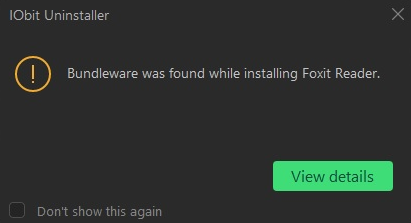
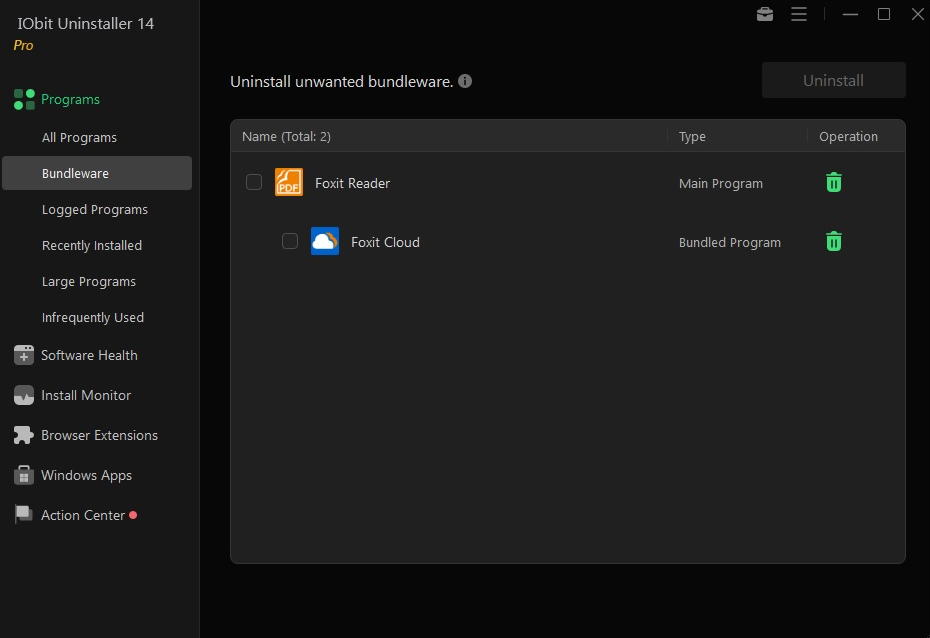
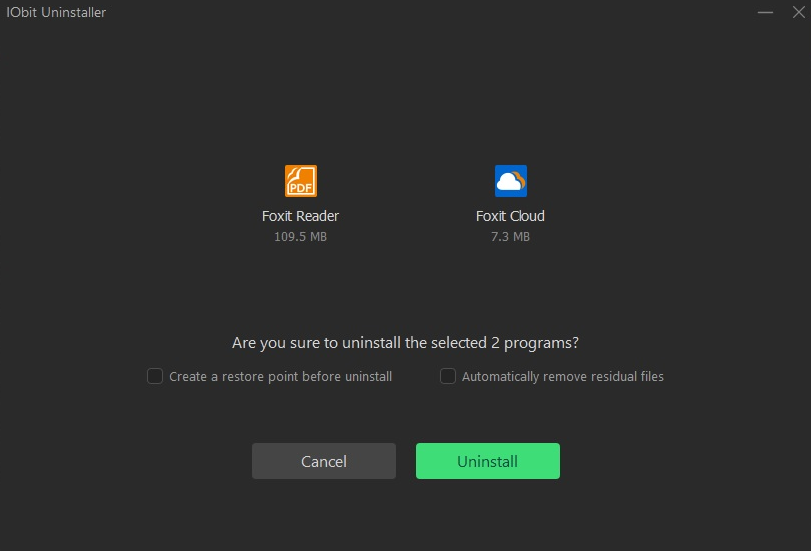
Chương trình ghi - Liệt kê tất cả các chương trình mà màn hình cài đặt ghi lại cài đặt của nó.
Nhấp vào Xem liên kết nhật ký để xem thêm nhật ký cài đặt và kiểm tra tất cả các tệp và khóa đăng ký được tạo trong quá trình cài đặt.
Người dùng PRO có thể gỡ bỏ hoàn toàn các chương trình được ghi lại bằng cách sử dụng nhật ký cài đặt được tạo trong quá trình cài đặt.
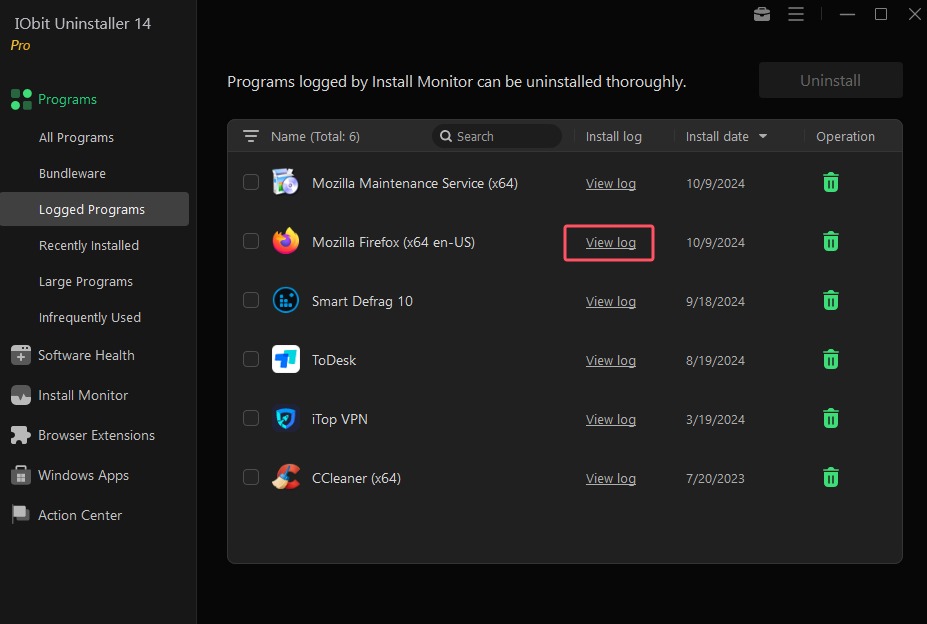
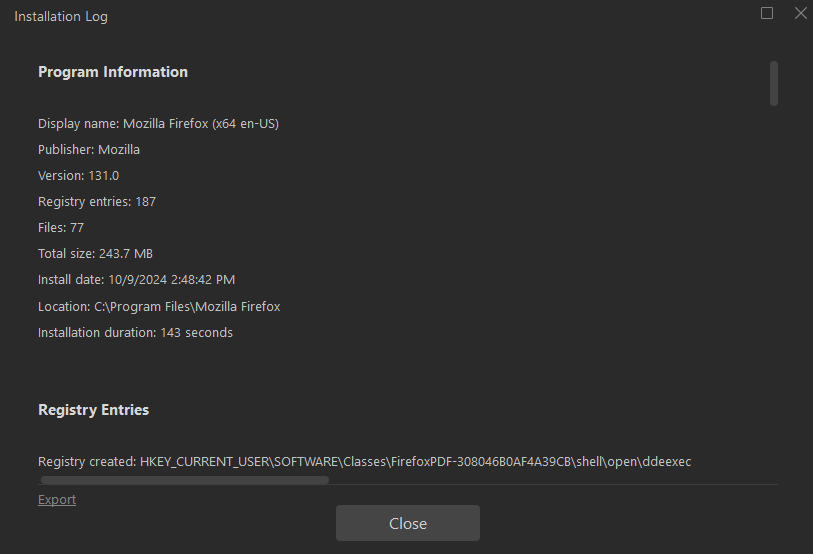
Chương trình được cài đặt gần đây- Liệt kê các chương trình đã cài đặt trong 10 ngày qua.
Chương trình lớn - Liệt kê các chương trình có kích thước lớn hơn 100 MB.
Không thường xuyên sử dụng Lập danh sách các chương trình bạn không sử dụng trong hai tháng.

- Bạn có thể gõ từ khóa của chương trình ở đây để nhanh chóng tìm thấy nó.
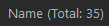
- Bạn có thể click Name Cột liệt kê tất cả các chương trình theo thứ tự abc.
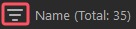
- Bạn có thể click Name Biểu tượng bộ lọc bên cạnh cột để lọc chương trình bạn muốn gỡ cài đặt theo nhu cầu của bạn (ví dụ: lọc theo ổ đĩa được chỉ định).
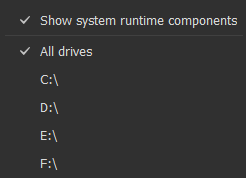
Nhấp chuột phải vào chương trình để xem và chọn các tùy chọn menu: Uninstall, Repair, Refresh, Open File Location, Open in Regedit, Search Online và Open Website.
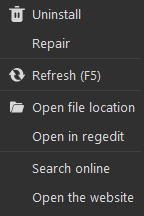
Nhấp vào Details Link để tìm hiểu thêm về dự án
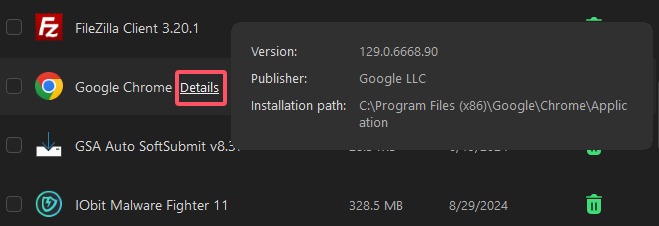
- Gỡ cài đặt chương trình
1. Chọn nó bằng cách đánh dấu vào hộp kiểm trước các chương trình không mong muốn. Bạn cũng có thể chọn nhiều chương trình gỡ cài đặt cùng một lúc.
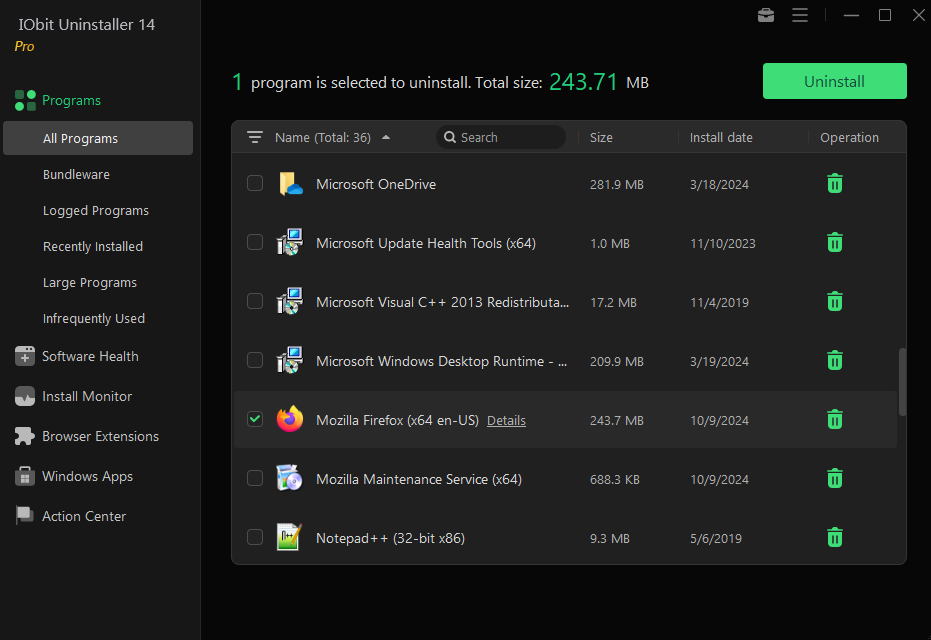
2. Sau khi chọn chương trình không mong muốn, bạn có thể nhấp vào biểu tượng thùng rác hoặc Cài đặt Nút để bắt đầu quá trình gỡ cài đặt. Nhưng trước khi gỡ cài đặt, chúng tôi cung cấp cho bạn hai tùy chọn.
Tạo điểm khôi phục trước khi gỡ cài đặt - Khi tùy chọn này được chọn, IObit Uninstaller sẽ tạo một điểm khôi phục trước khi gỡ cài đặt chương trình để hệ thống có thể được khôi phục lại trạng thái tốt trong trường hợp có bất kỳ điều gì bất ngờ xảy ra. Nhưng quá trình này sẽ mất một thời gian.
Tự động xóa các tập tin còn lại - Chọn nó có nghĩa là tất cả các tệp còn lại được tìm thấy sẽ tự động bị xóa sau khi quá trình gỡ cài đặt tích hợp hoàn tất.
Chọn tùy chọn bạn cần và nhấp vào Cài đặt Bắt đầu gỡ cài đặt chương trình đã chọn.
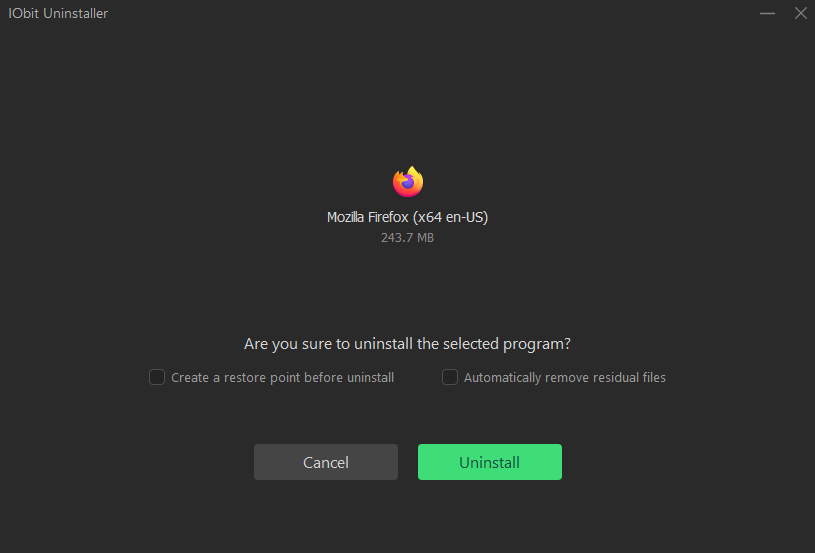
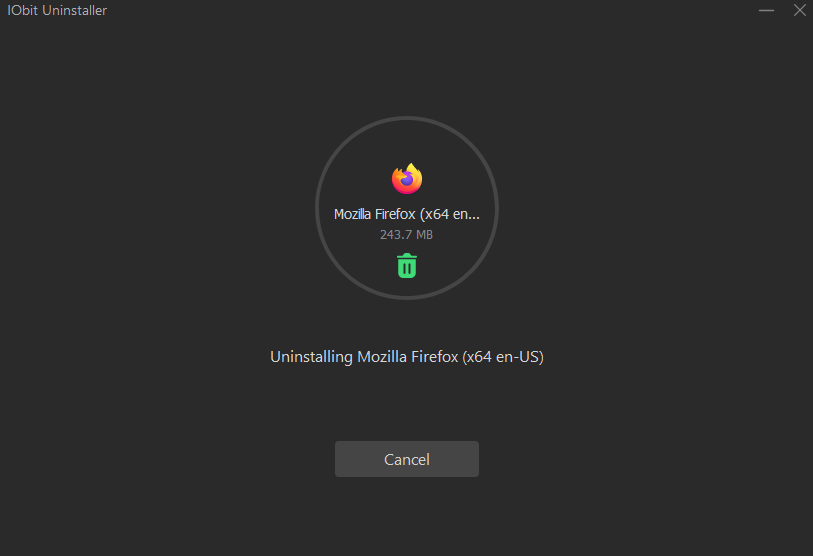
3. Nếu bạn không đánh dấu vào các tùy chọn để tự động xóa các tệp còn lại, IObit Uninstall sẽ quét và liệt kê tất cả các phần còn lại của chương trình và các mục đăng ký sau khi gỡ cài đặt tích hợp. Bạn có thể chọn các mục không mong muốn để xóa.
Chọn Các tập tin Shred, nó sẽ cắt phần còn lại khi xóa chúng. Do đó, các tập tin này sẽ bị xóa hoàn toàn và vĩnh viễn và không thể được phục hồi thông qua bất kỳ công cụ khôi phục nào.
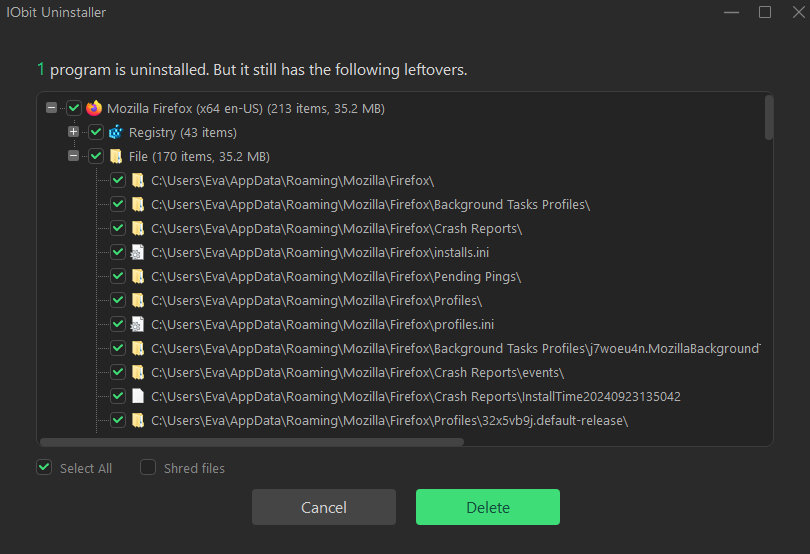
4. Bạn đã gỡ cài đặt thành công chương trình đã chọn!